MAC address clone ใช้ทำอะไรและกำหนดค่าอย่างไร?
เหมาะสำหรับ: N150RA, N300R พลัส, N300RA, N300RB, N300RG, N301RA, N302R พลัส, N303RB, N303RBU, N303RT พลัส, N500RD, N500RDG, N505RDU, N600RD, A1004, A2004NS, A5004NS, A6004NS
การแนะนำการใช้งาน:
ที่อยู่ MAC คือที่อยู่จริงของการ์ดเครือข่ายของคอมพิวเตอร์ของคุณ โดยทั่วไป การ์ดเครือข่ายทุกตัวจะมีที่อยู่ Mac ที่ไม่ซ้ำกันหนึ่งที่อยู่ เนื่องจาก ISP จำนวนมากอนุญาตให้คอมพิวเตอร์เครื่องเดียวใน LAN เข้าถึงอินเทอร์เน็ตได้ ผู้ใช้สามารถเปิดใช้งานฟังก์ชันโคลนที่อยู่ MAC เพื่อให้คอมพิวเตอร์ท่องอินเทอร์เน็ตได้มากขึ้น
ขั้นตอนที่ 1: เชื่อมต่อคอมพิวเตอร์ของคุณกับเราเตอร์
1-1. เชื่อมต่อคอมพิวเตอร์ของคุณกับเราเตอร์ด้วยสายเคเบิลหรือไร้สาย จากนั้นเข้าสู่ระบบเราเตอร์โดยป้อน http://192.168.1.1 ลงในแถบที่อยู่ของเบราว์เซอร์ของคุณ

หมายเหตุ: ที่อยู่ IP เริ่มต้นของเราเตอร์ TOTOLINK คือ 192.168.1.1 และ Subnet Mask เริ่มต้นคือ 255.255.255.0 หากคุณไม่สามารถเข้าสู่ระบบได้ โปรดรีเซ็ตการตั้งค่าจากโรงงาน
1-2. กรุณาคลิก เครื่องมือติดตั้ง ไอคอน  เพื่อเข้าสู่อินเทอร์เฟซการตั้งค่าของเราเตอร์
เพื่อเข้าสู่อินเทอร์เฟซการตั้งค่าของเราเตอร์
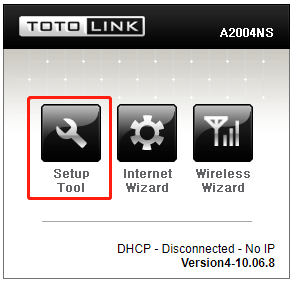
1-3. กรุณาเข้าสู่ระบบที่ Web อินเทอร์เฟซการตั้งค่า (ชื่อผู้ใช้และรหัสผ่านเริ่มต้นคือ แอดมิน).
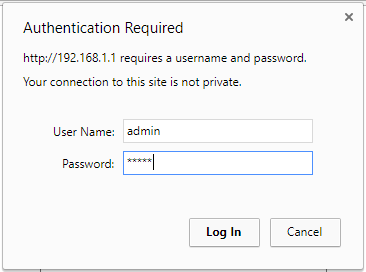
ขั้นตอนที่ 2:
2-1. เลือก การตั้งค่าพื้นฐาน -> การตั้งค่าอินเทอร์เน็ต
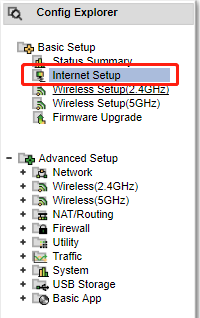
2-2. เลือกประเภท WAN แล้วคลิก ที่อยู่ MAC Cloneจากนั้นคลิก ค้นหาที่อยู่ MAC. สุดท้ายคลิก นำมาใช้.
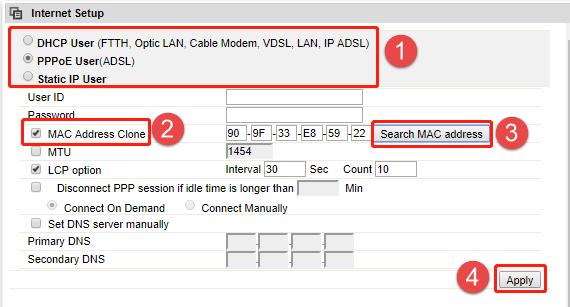
ดาวน์โหลด
MAC address clone ใช้ทำอะไรและกำหนดค่าอย่างไร -[ดาวน์โหลด PDF]



